Як експортувати нотатки в Apple Notes як PDF на будь-якому пристрої

Дізнайтеся, як експортувати нотатки в Apple Notes як PDF на будь-якому пристрої. Це просто та зручно.
Однією з найпоширеніших безкоштовних програм для обміну повідомленнями та дзвінків сьогодні є Facebook Messenger . Нещодавно під час здійснення відеодзвінків ця програма дозволила користувачам інтегрувати надзвичайно вражаючі фони .
Особливо в цій програмі є багато надзвичайно вражаючих типів фону для користувачів на вибір. Мало того, ми також можемо використовувати зображення на нашому телефоні як фон для відеодзвінків Messenger. Нижче наведено кроки для вибору фону під час здійснення відеодзвінків у Facebook Messenger . Дотримуйтеся статті.
Відеоінструкція щодо вибору фону під час здійснення відеодзвінків у Messenger
Інструкції щодо вибору фону під час відеодзвінків у Facebook Messenger
Крок 1: Спочатку ми відкриємо програму Facebook Messenger на нашому телефоні, потім введемо розмову з особою, з якою хочемо здійснити відеодзвінок, і вставимо фон.
Крок 2. В інтерфейсі чату натисніть значок камери у верхній частині екрана.
Крок 3: Тепер на екрані режиму очікування відеодзвінка натисніть значок обличчя внизу екрана.
Крок 4. Продовжте внизу екрана, торкніться Фону .
Крок 5: На екрані буде показано багато красивих і надзвичайно вражаючих фонів, виберіть фон , який ви хочете вставити у відеодзвінок.


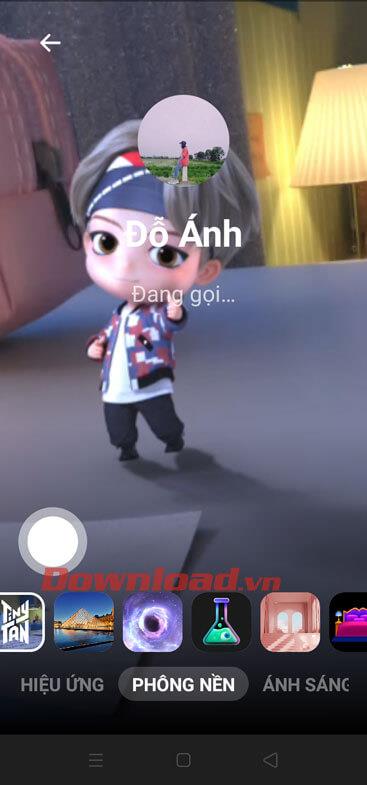
Крок 6: Крім того, користувачі також можуть використовувати фотографії в телефоні як фон, натиснувши піктограму фотоальбому внизу екрана.
Крок 7: Далі виберіть будь-яку фотографію на своєму телефоні, яку ви хочете вставити у відеодзвінок.
Крок 8: Нарешті, поверніться до інтерфейсу відеодзвінка, і ви побачите новий фон.


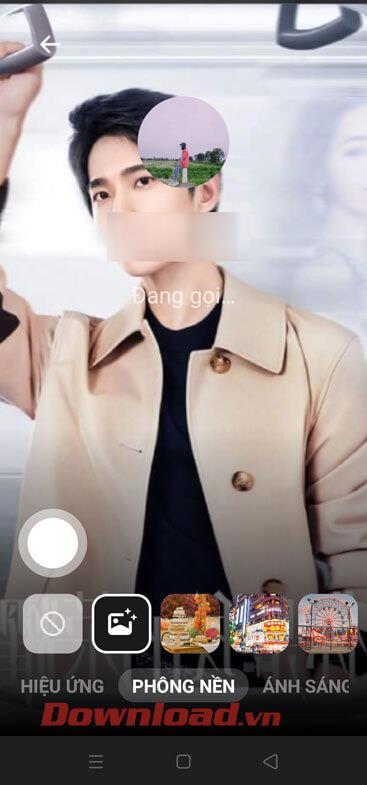
Бажаю успіхів!
Дізнайтеся, як експортувати нотатки в Apple Notes як PDF на будь-якому пристрої. Це просто та зручно.
Як виправити помилку показу екрана в Google Meet, що робити, якщо ви не ділитеся екраном у Google Meet? Не хвилюйтеся, у вас є багато способів виправити помилку, пов’язану з неможливістю поділитися екраном
Дізнайтеся, як легко налаштувати мобільну точку доступу на ПК з Windows 11, щоб підключати мобільні пристрої до Wi-Fi.
Дізнайтеся, як ефективно використовувати <strong>диспетчер облікових даних</strong> у Windows 11 для керування паролями та обліковими записами.
Якщо ви зіткнулися з помилкою 1726 через помилку віддаленого виклику процедури в команді DISM, спробуйте обійти її, щоб вирішити її та працювати з легкістю.
Дізнайтеся, як увімкнути просторовий звук у Windows 11 за допомогою нашого покрокового посібника. Активуйте 3D-аудіо з легкістю!
Отримання повідомлення про помилку друку у вашій системі Windows 10, тоді дотримуйтеся виправлень, наведених у статті, і налаштуйте свій принтер на правильний шлях…
Ви можете легко повернутися до своїх зустрічей, якщо запишете їх. Ось як записати та відтворити запис Microsoft Teams для наступної зустрічі.
Коли ви відкриваєте файл або клацаєте посилання, ваш пристрій Android вибирає програму за умовчанням, щоб відкрити його. Ви можете скинути стандартні програми на Android за допомогою цього посібника.
ВИПРАВЛЕНО: помилка сертифіката Entitlement.diagnostics.office.com



![[ВИПРАВЛЕНО] Помилка 1726: Помилка виклику віддаленої процедури в Windows 10/8.1/8 [ВИПРАВЛЕНО] Помилка 1726: Помилка виклику віддаленої процедури в Windows 10/8.1/8](https://img2.luckytemplates.com/resources1/images2/image-3227-0408150324569.png)
![Як увімкнути просторовий звук у Windows 11? [3 способи] Як увімкнути просторовий звук у Windows 11? [3 способи]](https://img2.luckytemplates.com/resources1/c42/image-171-1001202747603.png)
![[100% вирішено] Як виправити повідомлення «Помилка друку» у Windows 10? [100% вирішено] Як виправити повідомлення «Помилка друку» у Windows 10?](https://img2.luckytemplates.com/resources1/images2/image-9322-0408150406327.png)


